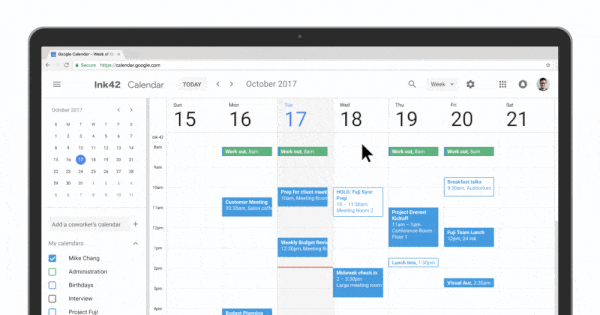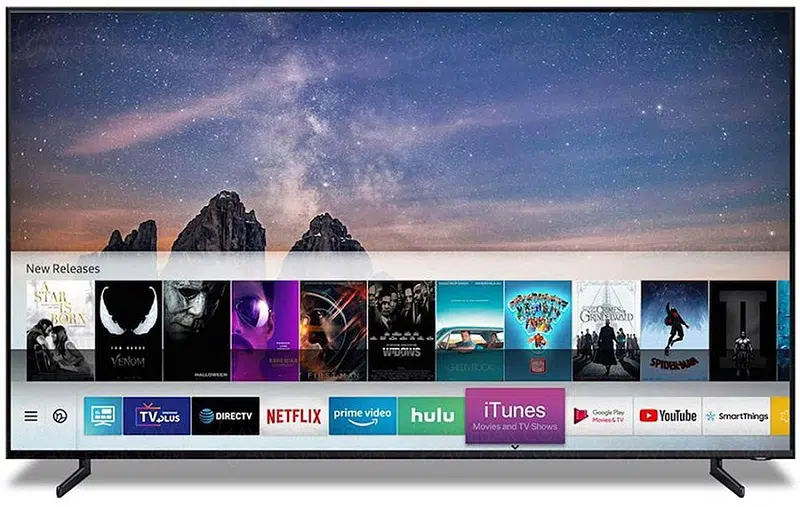Comment partager un agenda Google ?
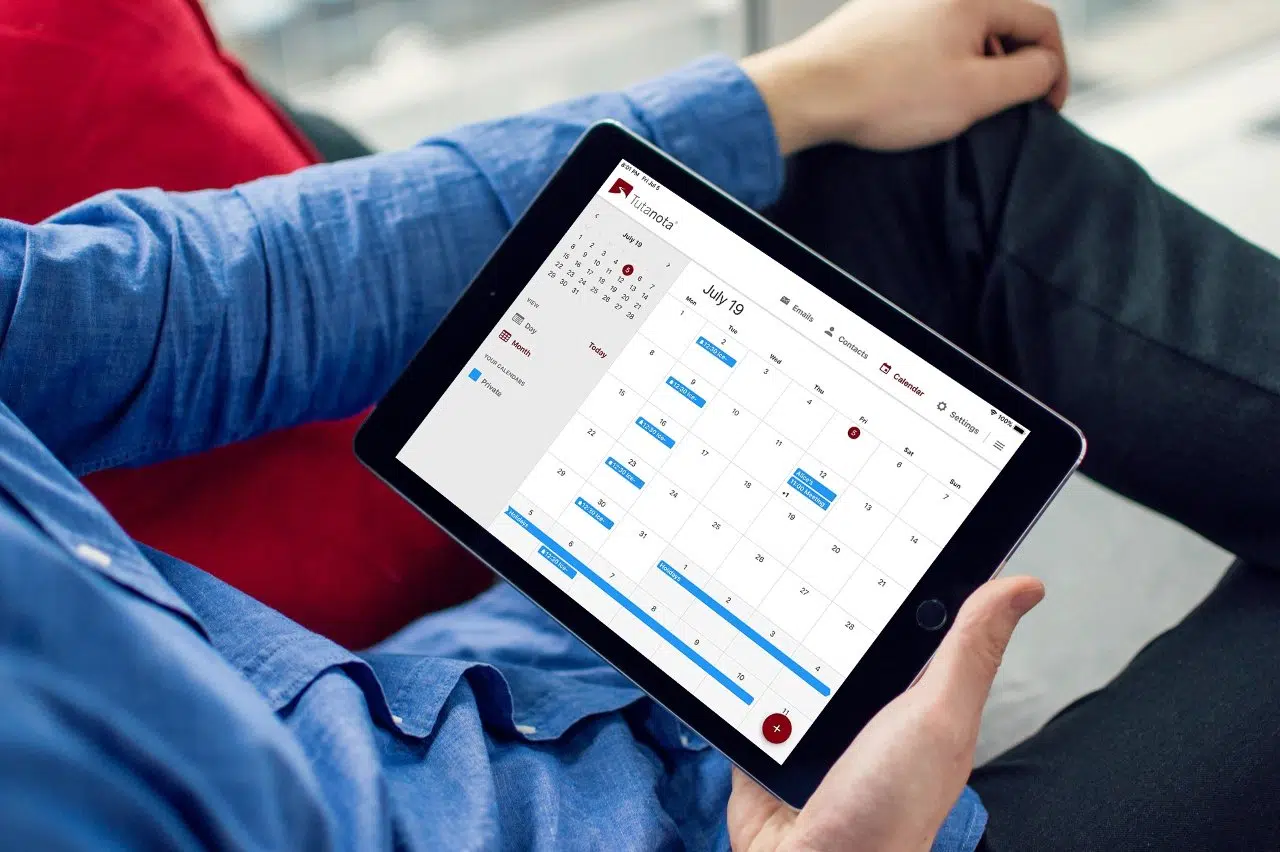
Une personne bien organisée est une personne ayant un programme bien établi et précis. Un agenda Google vous permet d’établir vos programmes et de les suivre convenablement sans risque d’oublier quoi que ce soit.
Il est cependant possible de partager votre agenda avec les membres de votre famille, des amis ou encore des collègues. Une fois que cela est fait, les tierces personnes ajoutées pourront voir l’intégralité de votre planning. Mais, comment partager son agenda Google donc ? Lisez ceci pour en savoir davantage.
A lire aussi : Comment regarder Canal+ Plus sans abonnement 2020 ?
Plan de l'article
Sélectionner le calendrier Google à partager
Pour partager votre agenda Google avec des personnes, vous devez d’abord y accéder. C’est depuis le calendrier que le tout sera joué. Pour avoir accès à votre agenda Google, vous pouvez utiliser l’application Google agenda ou le faire directement en ligne.
Pour ce faire, renseignez votre e-mail et votre mot de passe particulier. Une fois connecté, vous devez vous rendre dans la section mes agendas. Vous y trouverez votre calendrier au complet avec les jours fériés et les dates importantes marquées.
A lire en complément : Comment désactiver Avast temporairement ?
Sélectionnez le calendrier que vous souhaitez partager puis appuyez sur l’option plus qui vous conduira vers les paramètres. Dans les paramètres, choisissez la commande partage. C’est là que vous indiquerez les personnes qui pourront accéder à votre agenda.
Ajouter des personnes à son agenda
Pour ajouter des personnes à votre agenda que vous auriez créé au préalable, après avoir sélectionné la commande partager avec des personnes, cliquez sur ajouter des contacts. Vous aurez alors le choix du nombre de personnes que vous autorisez à voir votre contenu. Vous pouvez ajouter autant de contacts que vous le désirez.
Pour le faire, vous pouvez directement écrire les noms que vous souhaitez ajouter, si vous aviez au préalable enregistré les mails ou courriers électroniques associés. Autrement, vous devez alors directement y inscrire les adresses e-mails des personnes concernées. Ensuite, il faudra leur accorder un niveau d’autorité sur l’agenda.
Accorder un niveau d’autorité sur l’agenda
Ici, le niveau d’autorité sur l’agenda est la largesse que vous accordez à la personne que vous ajoutez pour agir sur votre agenda. Un contact ajouté peut en effet modifier le contenu de votre agenda Google si vous le lui donnez l’accès. Quatre possibilités sont possibles lorsque vous partagez votre contenu.
Afficher uniquement le contenu
Dans ce cas-ci, l’utilisateur ajouté pourra uniquement accéder à vos programmes sans aucune information supplémentaire. Il ne pourra donc ni voit les noms qui sont associés à votre agenda ni d’autres détails liés à vos événements.
Accéder à tous les détails des événements
Le contact ajouté peut voir tous les détails sur tous les événements à l’exception de ceux qui sont privés. La personne invitée aura un aperçu des horaires de l’agenda. Si vous utilisez cette option, il serait préférable de configurer une alerte par e-mail qui vous avertira de chaque modification apportée sur un événement dans l’agenda.
Modifier le contenu des événements
Lorsqu’une personne ajoutée peut modifier les événements, il peut aussi changer ceux qui sont privés. Il a donc l’opportunité d’ajouter du contenu et d’en modifier ce qu’il renferme. Il peut aussi avoir accès à la corbeille de l’agenda. Il lui est par conséquent possible de supprimer ou de restaurer des événements.
Modifier et partager
Lorsque vous avez instauré ce type d’accès, la personne ajoutée peut apporter toutes les modifications possibles comme si elle était la personne qui détenait l’agenda Google. Elle n’est soumise à aucune restriction.
Voilà ! Vous savez désormais ce qu’il faut faire si vous souhaitez partager votre agenda Google à une tierce personne.
Personnaliser les paramètres de partage de son agenda
En plus d’accorder des niveaux d’autorité à une personne qui accède à votre agenda, vous pouvez aussi personnaliser les paramètres de partage. Cela signifie que vous pouvez définir les règles pour chaque contact ajouté. Vous avez donc la possibilité de décider ce que chaque utilisateur peut voir ou faire sur l’agenda.
Pour ajouter un utilisateur sur votre agenda Google, allez dans ‘Paramètres et partage’ puis cliquez sur ‘Ajouter des personnes’. Dans la fenêtre qui apparaît, entrez l’adresse e-mail du contact en question. Il faut noter qu’en cochant la case intitulée ‘Envoyer un e-mail aux utilisateurs invités’, ces derniers recevront une notification par mail leur indiquant qu’on leur a donné accès à un calendrier Google. Ils auront donc conscience que vous avez partagé cet élément avec eux.
Rendre public son agenda Google
Si vous souhaitez rendre visible votre programme sans avoir besoin d’inviter des contacts, il est possible de rendre l’agenda public. Cette option s’avère pertinente pour les entreprises qui souhaitent diffuser des informations à propos d’une conférence ou d’un événement.
Pour ce faire, allez dans la section ‘Accès et autorisations’ puis cliquez sur le bouton approprié. Pour rendre votre agenda accessible au grand public, sélectionnez l’option intitulée ‘Rendre cet agenda public’.
Vous pouvez aussi choisir de partager votre programme avec un groupe spécifique en créant une adresse e-mail dédiée (exemple : mon-agenda-famille@gmail.com) que vous partagez ensuite avec vos invités ou membres du groupe.
Décider quoi afficher sur son calendrier
Vous avez la possibilité de choisir les éléments que vous voulez afficher sur votre agenda Google. Pour ce faire, accédez aux paramètres avancés et sélectionnez ‘Afficher uniquement certains types d’événements’. Vous pourrez alors cocher différentes cases en fonction du type d’événement que vous souhaitez voir apparaître sur votre calendrier. Si par exemple vous cochez la case ‘Anniversaires’, tous les anniversaires liés à vos contacts seront automatiquement ajoutés à votre planning.
Voilà comment personnaliser les paramètres de partage ainsi qu’accorder différents niveaux d’autorité à ceux qui ont accès à votre agenda Google. En faisant cela, vous pourrez travailler de façon plus efficace tout en évitant les conflits liés aux agendas.
Utiliser l’agenda partagé pour la planification de rendez-vous et de réunions
Maintenant que vous avez partagé votre agenda Google avec des personnes de confiance, vous devez connaître la disponibilité de chaque personne concernée. Avec l’agenda Google partagé, vous pouvez facilement vérifier les horaires disponibles pour chacun de vos contacts.
Pour ce faire, créez un nouvel événement dans votre calendrier en cliquant sur le bouton ‘Créer’. Ajoutez ensuite les noms ou adresses e-mail des personnes que vous souhaitez inviter à la réunion dans le champ intitulé ‘Invités’. Lorsque vous avez terminé, cliquez sur ‘Enregistrer’.
Les participants recevront alors une invitation par e-mail leur demandant s’ils souhaitent assister à l’événement. Ils peuvent y répondre directement depuis leur messagerie électronique ou via l’application Agenda Google.